วิธีสร้างเรื่องราวใน Facebook

การสร้างเรื่องราวใน Facebook สามารถสนุกสนานมาก นี่คือวิธีการที่คุณสามารถสร้างเรื่องราวบนอุปกรณ์ Android และคอมพิวเตอร์ของคุณได้.
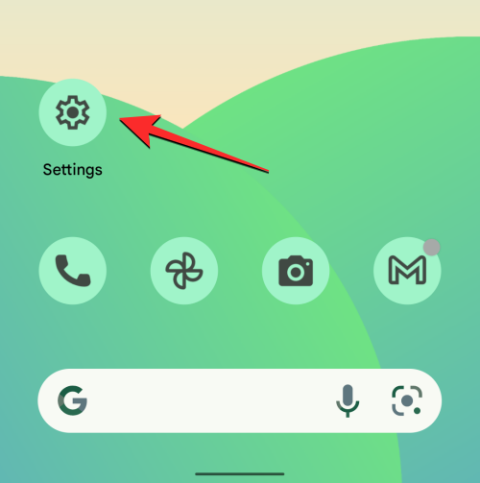
Google ทำให้การสลับหรือย้ายระหว่างโทรศัพท์ Android เป็นกระบวนการที่ง่ายขึ้น เนื่องจากข้อมูลทั้งหมดของคุณยังคงไม่เสียหายไม่ว่าคุณจะใช้อุปกรณ์ใดอยู่ก็ตาม วิธีนี้อาจมีประโยชน์เมื่อคุณวางโทรศัพท์ผิดที่ ทำให้โทรศัพท์เสียหาย หรือโทรศัพท์หยุดทำงานด้วยเหตุผลบางประการ การสำรองข้อมูล Androidสามารถช่วยให้คุณกู้คืนข้อมูลอุปกรณ์ของคุณบนอุปกรณ์ Android อื่นๆ ได้ ดังนั้นคุณจึงไม่ต้องกังวลกับการสูญเสียข้อมูลสำคัญ เช่น รายชื่อติดต่อและข้อความเมื่อมีสิ่งผิดปกติเกิดขึ้น
ในโพสต์นี้ เราจะอธิบายทุกสิ่งที่คุณจำเป็นต้องรู้เกี่ยวกับการสำรองข้อมูลอุปกรณ์ Android ของคุณไปยัง Google
คุณสามารถสำรองข้อมูลอะไรจาก Android ไปยัง Google Cloud ได้บ้าง
เมื่อคุณสำรองข้อมูลอุปกรณ์จาก Android แล้ว Google จะบันทึกสิ่งที่คุณจัดเก็บไว้ในโทรศัพท์ส่วนใหญ่ไปยังเซิร์ฟเวอร์และเข้ารหัสเพื่อป้องกัน คุณสามารถสำรองข้อมูลต่อไปนี้จากโทรศัพท์ Android ของคุณไปยัง Google:
แม้ว่าองค์ประกอบที่กล่าวมาข้างต้นมีส่วนทำให้ข้อมูลในโทรศัพท์ของคุณจำนวนมาก แต่การสำรองข้อมูลของคุณจะไม่รวมไฟล์จากพื้นที่จัดเก็บข้อมูลในอุปกรณ์ของคุณ เนื่องจากอาจใช้พื้นที่มากกว่า สำหรับการจัดเก็บไฟล์จากที่จัดเก็บในตัวเครื่อง คุณจะต้องอัปโหลดไฟล์เหล่านั้นไปยัง Google Drive ด้วยตนเองจากอุปกรณ์ Android ของคุณ
ที่เกี่ยวข้อง: วิธีลบคำศัพท์ที่เรียนรู้ออกจากแป้นพิมพ์บน Android
คุณต้องมีอะไรบ้างในการสำรองข้อมูลโทรศัพท์ Android ของคุณไปยัง Google
ในการสำรองข้อมูลอุปกรณ์ของคุณจาก Android ไปยัง Google คุณต้องดูแลข้อกำหนดต่อไปนี้:
วิธีบังคับสำรองข้อมูลจาก Android ไปยัง Google
เมื่อคุณปฏิบัติตามข้อกำหนดที่ระบุไว้ข้างต้นแล้ว คุณสามารถไปยังกระบวนการหลักในการสำรองข้อมูลโทรศัพท์ Android ของคุณไปยัง Google ได้ ในการเริ่มต้น ให้เปิด แอป การตั้งค่าบนโทรศัพท์ Android ของคุณ
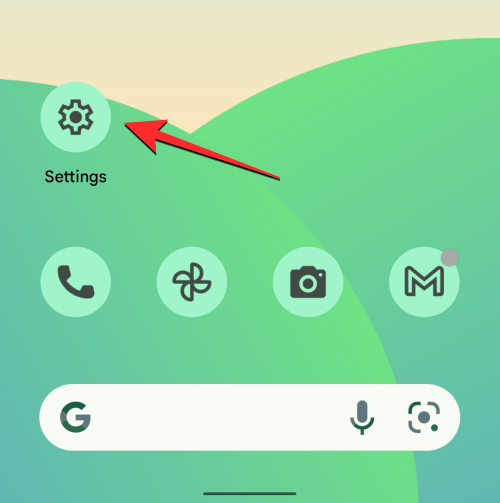
ภายในการ ตั้ง ค่า เลื่อนลงและเลือกGoogle
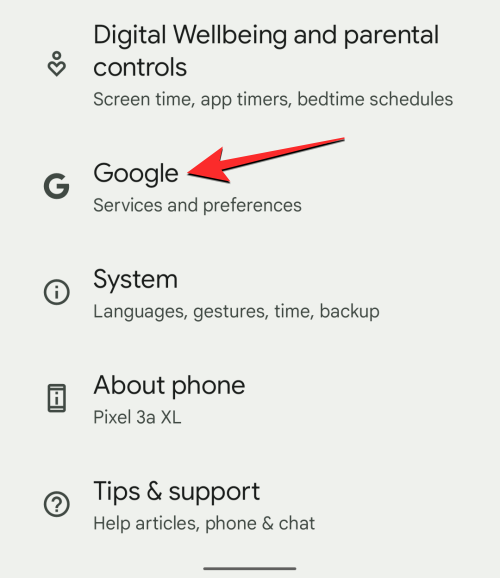
ในหน้าจอถัดไป ให้แตะการสำรองข้อมูล
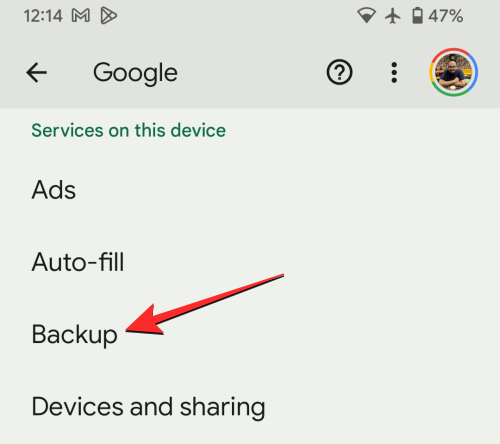
หากคุณสมัครใช้บริการ Google One คุณจะเห็นหน้าจอ "สำรองข้อมูลอุปกรณ์ของคุณด้วย Google One" หากใช่ ให้แตะเปิดที่มุมขวาล่าง
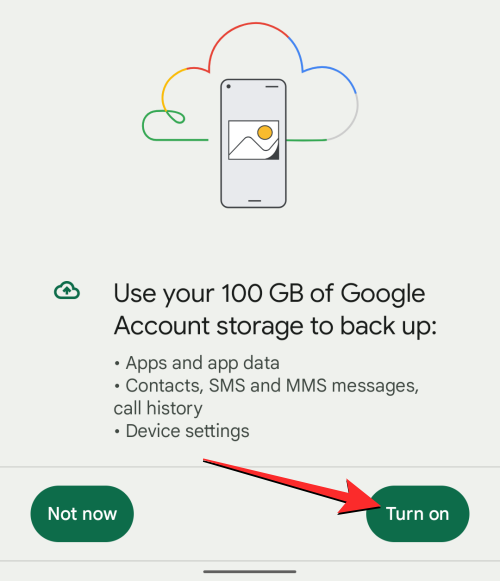
ในหน้าจอสำรองข้อมูลที่ปรากฏขึ้น ให้แตะสำรองข้อมูลทันที
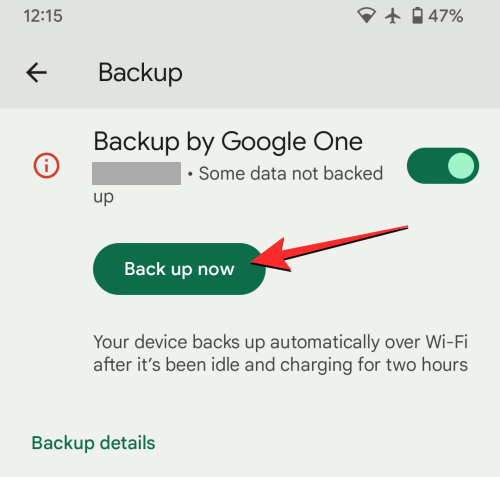
อุปกรณ์ Android ของคุณจะเริ่มสำรองข้อมูลไปที่ Google กระบวนการนี้อาจใช้เวลาไม่กี่นาทีถึงชั่วโมง ขึ้นอยู่กับปริมาณข้อมูลที่จำเป็นต้องถ่ายโอน คุณจะสามารถดูความคืบหน้าได้ที่ด้านบนของหน้าจอสำรองข้อมูลและบนหน้าจอการแจ้งเตือน

เมื่อกระบวนการสำรองข้อมูลเสร็จสมบูรณ์ แถบความคืบหน้าภายในหน้าจอการสำรองข้อมูลจะหายไป ตอนนี้คุณสามารถดูจำนวนข้อมูลที่อุปกรณ์ Android ของคุณโอนไปยัง Google โดยแจกแจงขนาดข้อมูลที่แสดงอยู่ใต้ "รายละเอียดการสำรองข้อมูล"
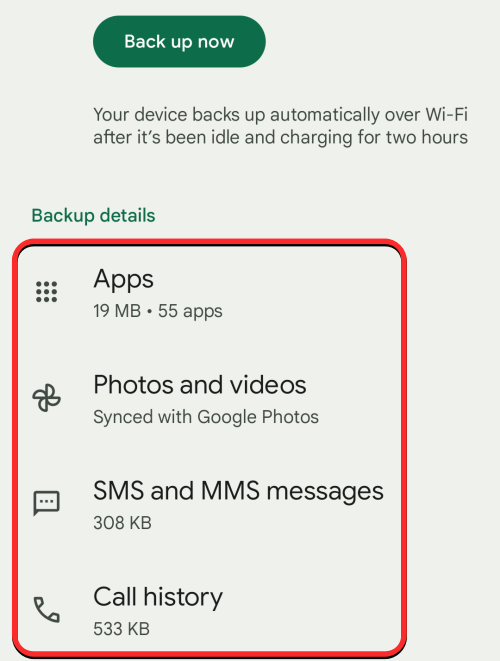
ที่เกี่ยวข้อง: วิธีคัดลอกรูปภาพไปยังคลิปบอร์ดบน Android
วิธีจัดการการตั้งค่าการสำรองข้อมูลของคุณบน Android
เมื่อคุณจัดการสำรองข้อมูลอุปกรณ์ Android ของคุณไปยัง Google แล้ว คุณสามารถปรับแต่งบางแง่มุมของอุปกรณ์เพื่อปรับแต่งวิธีที่ Google ถ่ายโอนข้อมูลของคุณและสิ่งที่ถูกย้ายไปยังเซิร์ฟเวอร์ คุณสามารถควบคุมคุณภาพของรูปภาพที่จะสำรองข้อมูลและเลือกโฟลเดอร์ที่ Google สามารถย้ายรูปภาพได้ นอกจากนี้ คุณสามารถเลือกบริการของ Google ที่จะจัดเก็บข้อมูลได้ และคุณต้องการให้อุปกรณ์ของคุณสำรองข้อมูลเมื่อคุณเชื่อมต่อกับเครือข่ายแบบคิดค่าบริการตามปริมาณข้อมูลหรือไม่
หากต้องการจัดการการตั้งค่าการสำรองข้อมูล ให้เปิด แอป การตั้งค่าบนโทรศัพท์ Android ของคุณ
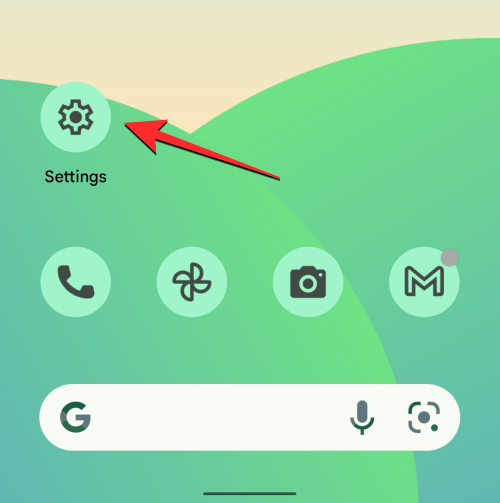
ภายในการ ตั้ง ค่า เลื่อนลงและเลือกGoogle
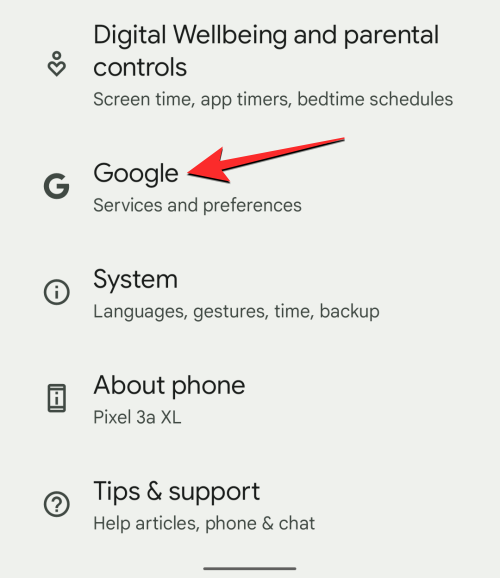
ในหน้าจอถัดไป ให้แตะการสำรองข้อมูล
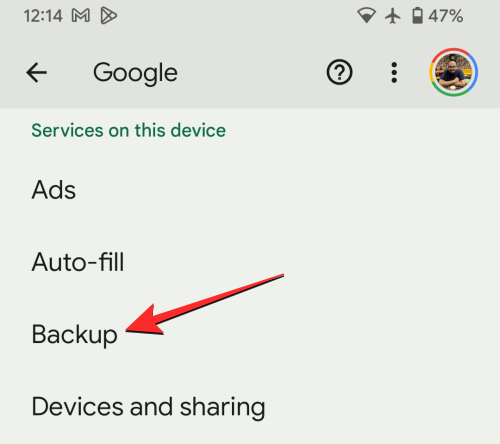
ในหน้าจอการสำรองข้อมูลที่ปรากฏขึ้น คุณควรจะเห็นข้อมูลทั้งหมดที่ได้รับการสำรองไว้ก่อนหน้านี้ภายใต้ "รายละเอียดการสำรองข้อมูล" ในส่วนนี้ คุณสามารถปรับแต่งสององค์ประกอบ ได้แก่ภาพถ่ายและวิดีโอและ ข้อมูลบัญชี Google
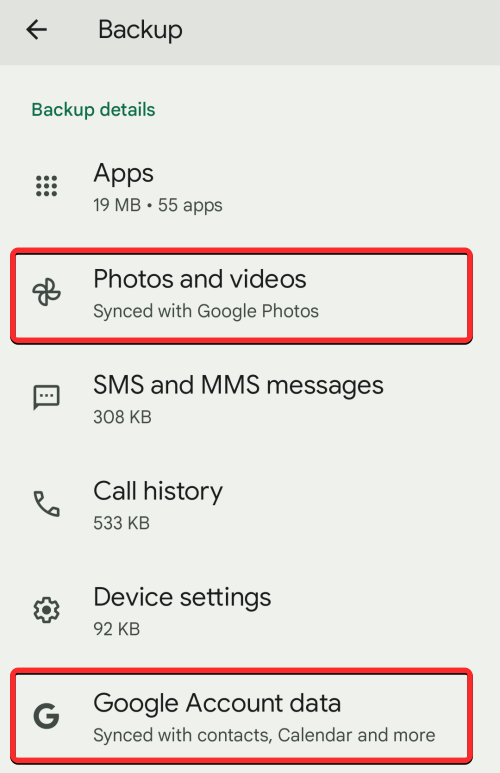
ปรับแต่งวิธีการสำรองรูปภาพไปที่ Google
เมื่อคุณแตะที่รูปภาพและวิดีโอ คุณจะเห็นหน้าจอ "สำรองข้อมูลและซิงค์" คล้ายกับหน้าจอในแอป Google Photos เลื่อนลงบนหน้าจอนี้เพื่อเข้าถึงตัวเลือกเพิ่มเติม
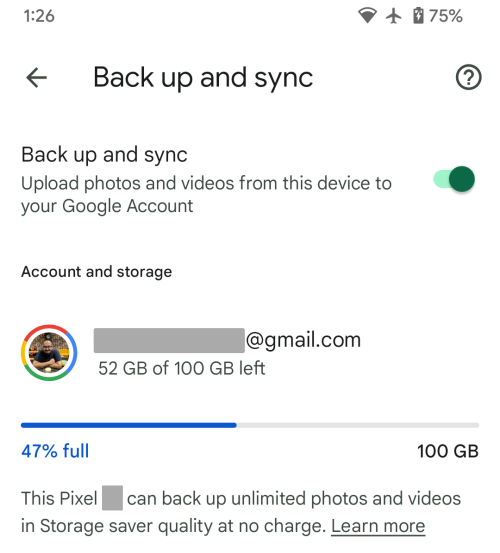
ใต้การตั้งค่า คุณสามารถแตะขนาดอัปโหลดเพื่อเลือกคุณภาพที่จะจัดเก็บรูปภาพและวิดีโอของคุณบน Google Cloud
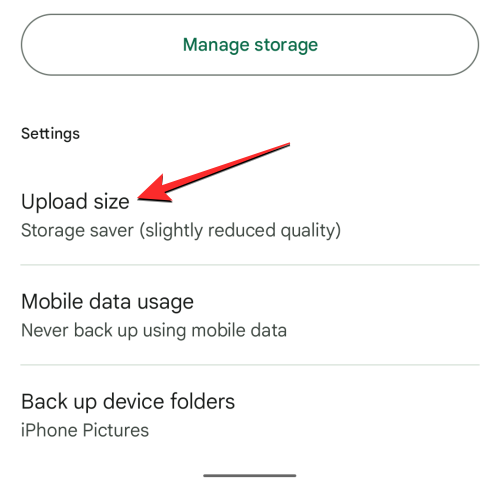
เมื่อคุณเลือกขนาดอัป โหลด คุณ จะมีตัวเลือกสามตัวเลือก ได้แก่คุณภาพต้นฉบับประหยัดพื้นที่เก็บข้อมูลและด่วน คุณสามารถเลือกคุณภาพที่ต้องการได้จากที่นี่
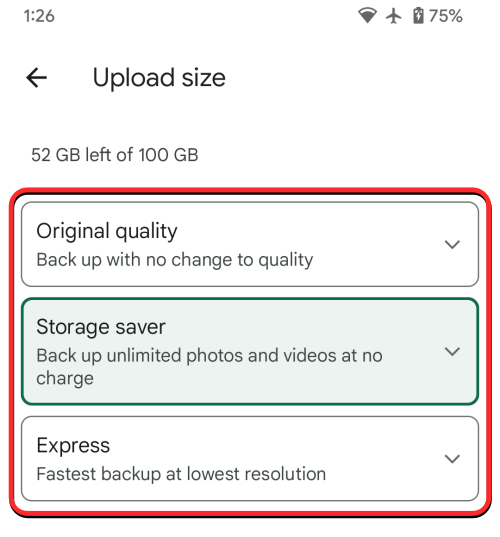
ในหน้าจอ "สำรองและซิงค์" คุณจะสามารถตั้งค่าขีดจำกัดรายวันของข้อมูลที่ Google สามารถใช้จากแผนบริการมือถือของคุณเพื่อสำรองรูปภาพของคุณได้ หากต้องการทำสิ่ง นี้ ให้แตะการใช้ข้อมูลมือถือ
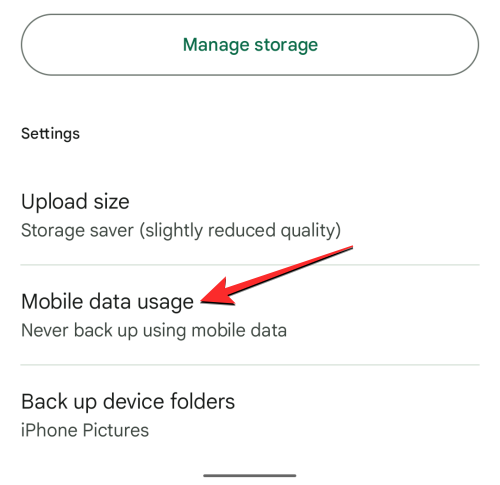
จากหน้าจอถัดไป คุณสามารถกำหนดขีดจำกัดรายวันได้จากตัวเลือกเหล่านี้ – 5 MB , 10 MB , 30 MBหรือUnlimited คุณยังสามารถกำหนดค่าได้ว่าต้องการสำรองข้อมูลวิดีโอผ่านข้อมูลหรืออนุญาตการสำรองข้อมูลเมื่อคุณโรมมิ่งหรือไม่
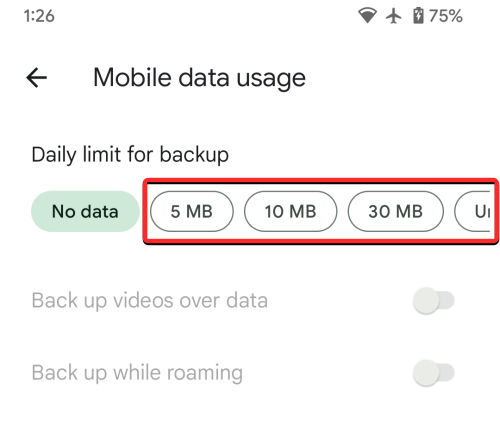
ภายในหน้าจอ "สำรองข้อมูลและซิงค์" คุณสามารถเลือกโฟลเดอร์ที่จะสำรองข้อมูลรูปภาพได้ ในการทำเช่นนั้นให้แตะที่สำรองข้อมูลโฟลเดอร์อุปกรณ์ภายใต้ "การตั้งค่า"
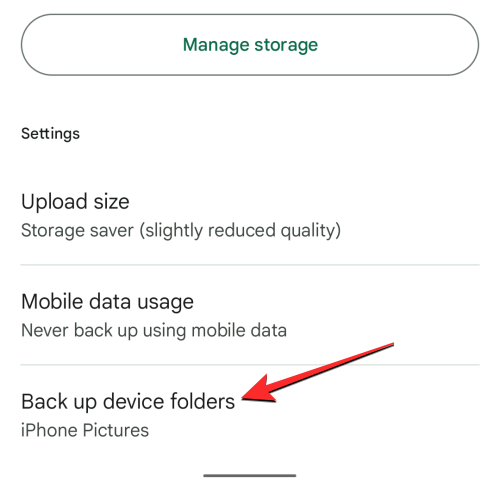
ในหน้าจอถัดไป ให้เปิดการสลับตามลำดับไปยังโฟลเดอร์ที่มีรูปภาพและวิดีโอที่คุณต้องการโอนไปยัง Google
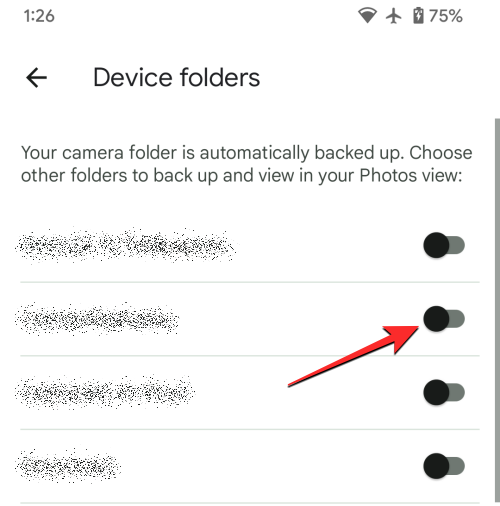
ปรับแต่งข้อมูลที่จะถ่ายโอนจากบริการของ Google
นอกจากรูปภาพ ข้อความ รายชื่อติดต่อ และแอปแล้ว การสำรองข้อมูลอุปกรณ์ Android ของคุณยังรวมถึงข้อมูลจากบริการของ Google ที่คุณใช้บ่อยด้วย เพื่อให้ข้อมูลยังคงเหมือนเดิมไม่ว่าคุณจะใช้อุปกรณ์ใดในการเข้าถึงบริการเหล่านี้ คุณสามารถกำหนดค่าข้อมูลที่จะได้รับการสำรองข้อมูลและข้อมูลที่จะไม่ซิงค์โดยเลือกข้อมูลบัญชี Googleใต้ "รายละเอียดการสำรองข้อมูล" ภายในหน้าจอการสำรองข้อมูล
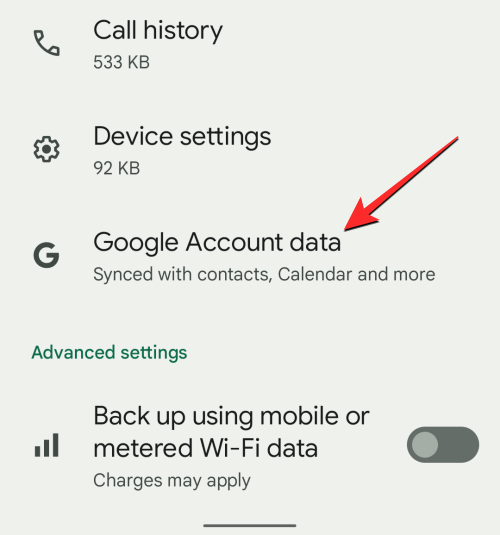
นี่จะแสดงหน้าจอการซิงค์บัญชีที่แสดงรายการบริการทั้งหมดของ Google ที่สามารถซิงค์ข้อมูลของคุณได้ คุณสามารถควบคุมบริการเหล่านี้ที่จะสำรองข้อมูลของคุณทีละรายการได้ คุณสามารถปิดหรือ เปิดใช้งานการสำรองข้อมูลสำหรับปฏิทินรายชื่อติดต่อเอกสารไดรฟ์ไดรฟ์Gmail , Google Fit , Google News , Keep บันทึกรายละเอียดบุคคลชีตและงานในปฏิทิน หากต้องการเปิดใช้งานบริการสำหรับการสำรองข้อมูล Android ให้เปิดสวิตช์ที่เกี่ยวข้องกับบริการนั้น ๆ
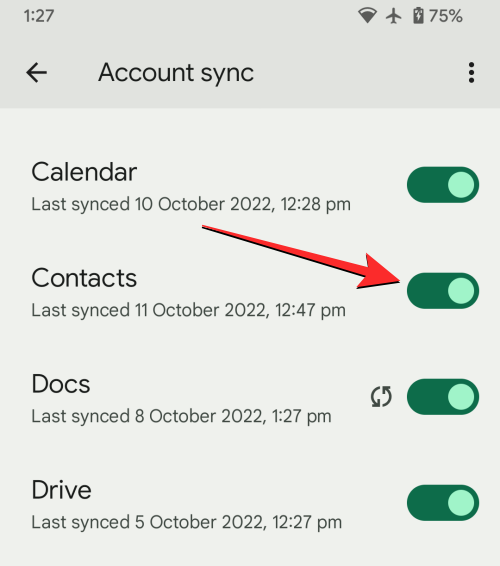
ในทำนองเดียวกัน คุณสามารถป้องกันไม่ให้บริการสำรองข้อมูลได้โดยปิดการสลับบนหน้าจอนี้
เมื่อคุณเปิดใช้งานบริการของ Google จากรายการนี้ ข้อมูลจะเริ่มสำรองข้อมูลทันที
อนุญาตการสำรองข้อมูลเมื่อใช้ข้อมูลมือถือหรือเครือข่ายไร้สายแบบมิเตอร์
ตามค่าเริ่มต้น เมื่อคุณเปิดการสำรองข้อมูลบน Android อุปกรณ์ของคุณจะรอให้คุณเชื่อมต่อกับเครือข่ายไร้สายและอะแดปเตอร์ชาร์จเพื่อเริ่มกระบวนการสำรองข้อมูล หากคุณไม่มีเครือข่าย Wi-Fi ที่จะเชื่อมต่อ คุณสามารถกำหนดค่าการสำรองข้อมูล Android ให้ทำงานกับข้อมูลเซลลูลาร์หรือบนเครือข่ายไร้สายแบบคิดค่าบริการตามปริมาณข้อมูลได้
ในการทำเช่นนั้น ไปที่การตั้งค่า > Google > การสำรองข้อมูลและเลื่อนลงไปที่ด้านล่างของหน้าจอ ที่นี่ ให้เปิดการสำรองข้อมูลโดยใช้ข้อมูล Wi-Fi บนมือถือหรือแบบมิเตอร์เพื่อให้อุปกรณ์ของคุณสำรองข้อมูลโดยใช้การเชื่อมต่อแบบมิเตอร์
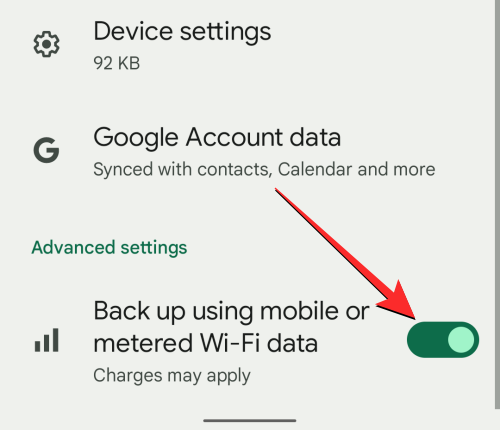
หากการสำรองข้อมูลไม่เริ่มต้นทันที ให้แตะสำรองข้อมูลทันทีที่ด้านบนของหน้าจอเดียวกัน
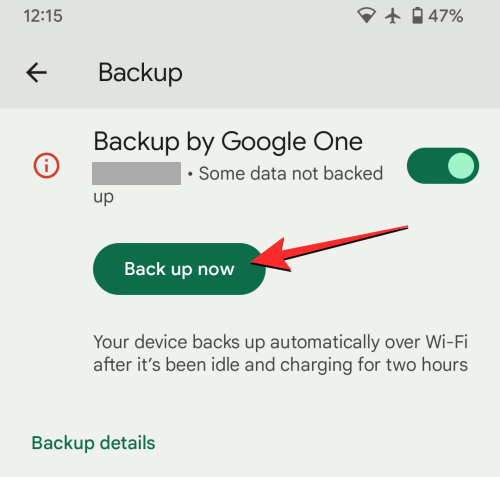
อุปกรณ์ Android ของคุณจะเริ่มย้ายข้อมูลที่มีอยู่ทั้งหมดไปยัง Google Cloud ผ่านเครือข่ายมือถือของคุณ
จะเกิดอะไรขึ้นเมื่อคุณสำรองข้อมูลจาก Android ไปยัง Google
เมื่อคุณสำรองข้อมูลอุปกรณ์ Android ข้อมูลจากโทรศัพท์ของคุณจะถูกอัปโหลดไปยังเซิร์ฟเวอร์ของ Google ซึ่งจะถูกเก็บไว้ตราบเท่าที่คุณเก็บไว้ ข้อมูลที่อัปโหลดไปยัง Google จะถูกเข้ารหัสด้วยรหัสผ่านบัญชี Google ของคุณ รวมถึง PIN, รูปแบบ หรือรหัสผ่านการล็อกหน้าจอของโทรศัพท์ในบางครั้ง
เนื่องจากข้อมูลนี้ถูกอัปโหลดไปยัง Google ด้วยข้อมูลประจำตัวของคุณ ข้อมูลสำรองจึงนับรวมกับพื้นที่เก็บข้อมูลของบัญชี Google ของคุณ หากคุณใช้พื้นที่เก็บข้อมูลฟรี คุณจะต้องตรวจสอบให้แน่ใจว่าข้อมูลทั้งหมดของคุณบน Google รวมถึงข้อมูลสำรองของ Android นั้นใช้พื้นที่น้อยกว่า 15 GB หากไม่ คุณอาจต้องส��ัครใช้บริการ Google One เพื่อขยายขีดจำกัดพื้นที่เก็บข้อมูลที่มีอยู่
หลังจากที่คุณเปิดใช้งานการสำรองข้อมูลเป็นครั้งแรก อุปกรณ์ของคุณควรทำการสำรองข้อมูลใหม่เมื่อชาร์จและไม่ได้ใช้งานเป็นเวลาอย่างน้อย 2 ชั่วโมง หากคุณสำรองข้อมูลอุปกรณ์ของคุณเป็นครั้งแรก อาจต้องใช้เวลาสักระยะหนึ่งก่อนที่กระบวนการสำรองข้อมูลจะเสร็จสมบูรณ์ บางครั้งอาจนานถึง 24 ชั่วโมง หากมีข้อมูลจำนวนมากที่ต้องอัปโหลดไปยัง Google
วิธีลบข้อมูลสำรองเก่าของคุณบน Android
หากคุณมีข้อมูลสำรองของอุปกรณ์ Android ของคุณหลายรายการไปยัง Google และคุณกังวลว่าข้อมูลสำรองเหล่านี้อาจกลายเป็นส่วนสำคัญของพื้นที่เก็บข้อมูลบัญชี Google ของคุณในไม่ช้า คุณสามารถลบข้อมูลสำรองของคุณได้ตลอดเวลาโดยใช้แอป Google Drive ดังนั้นเพื่อให้สามารถลบข้อมูลสำรอง Android ของคุณได้ โปรดทำเครื่องหมายให้แน่ใจว่าคุณได้ติดตั้งแอป Google Drive เวอร์ชันล่าสุดจาก Google Play Store
หากต้องการลบข้อมูลสำรอง Android รุ่นเก่า ให้เปิด แอป Google Driveบนอุปกรณ์ Android ของคุณ
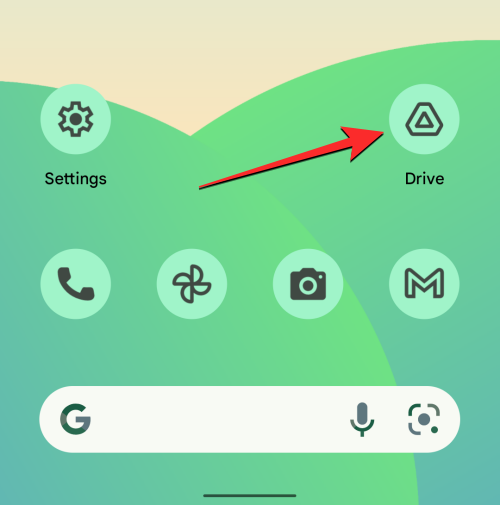
ภายใน Google Drive ให้แตะที่ไอคอนแฮมเบอร์เกอร์ (ทำเครื่องหมายด้วยเส้นแนวนอนสามเส้น) ที่มุมซ้ายบน
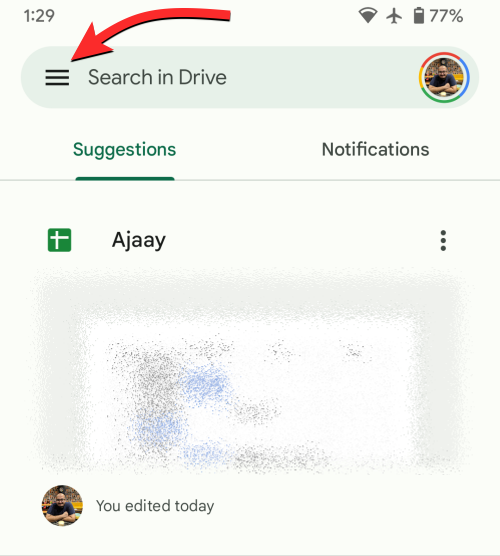
ในแถบด้านข้างที่ปรากฏขึ้น ให้เลือกข้อมูลสำรอง
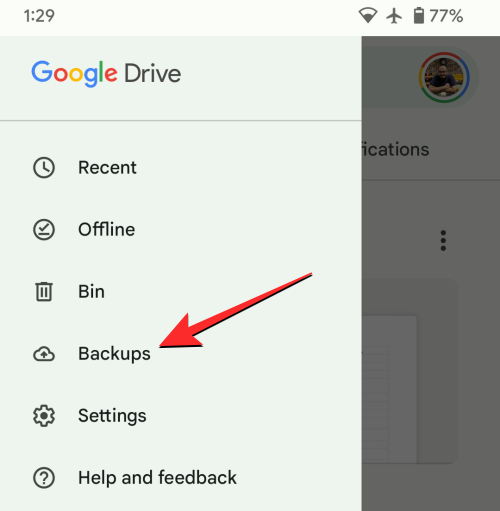
ตอนนี้คุณจะมาถึงหน้าจอการสำรองข้อมูล จากที่นี่ เลือกข้อมูลสำรองอุปกรณ์ที่คุณต้องการลบออกจาก Google Cloud
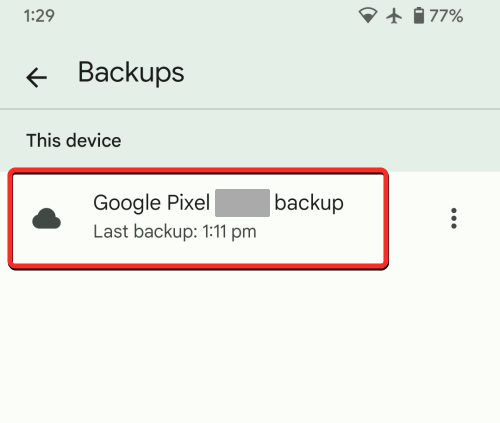
ในหน้าจอถัดไป คุณจะเห็นรายละเอียดของข้อมูลทั้งหมดที่คัดลอกมาจากอุปกรณ์ Android ของคุณ หากต้องการลบข้อมูลสำรองนี้ ให้แตะไอคอน 3 จุดที่มุมขวาบนของหน้าจอ
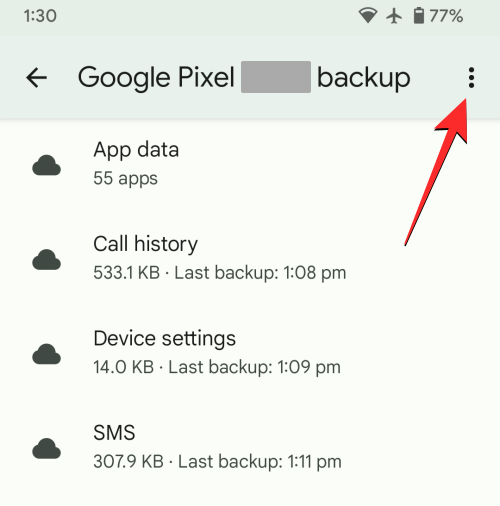
ในเมนูรายการเพิ่มเติมที่ปรากฏขึ้น ให้เลือกลบ ข้อมูลสำรอง
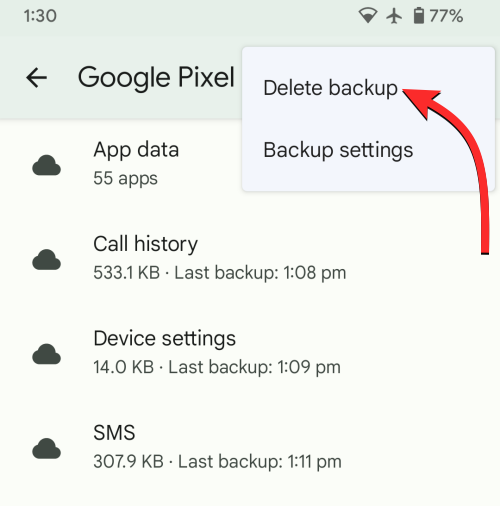
Google Drive จะแสดงข้อความแจ้งให้คุณยืนยันการกระทำของคุณ หากต้องการดำเนินการต่อให้แตะ ลบบนพรอมต์นี้
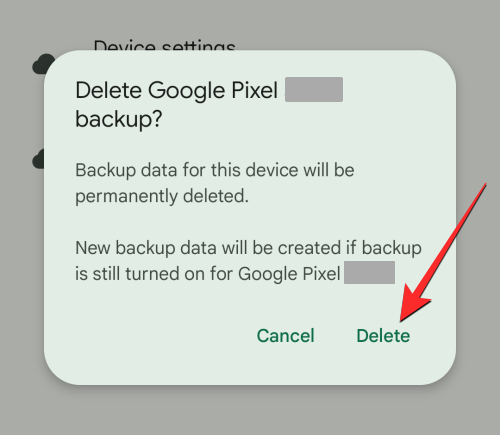
ข้อมูลสำรอง Android ของคุณจะถูกลบออกจาก Google Drive ทันที
วิธีปิดการใช้งานการสำรองข้อมูลบน Android
เมื่อเปิดใช้งานการสำรองข้อมูล อุปกรณ์ Android ของคุณจะสำรองข้อมูลอุปกรณ์และส่งไปยัง Google เป็นระยะ หากคุณไม่ต้องการสร้างข้อมูลสำรองใหม่ในอนาคต คุณสามารถปิดการสำรองข้อมูลบน Android ได้ หากต้องการทำเช่นนั้น ให้เปิด แอป การตั้งค่าบนโทรศัพท์ Android ของคุณ
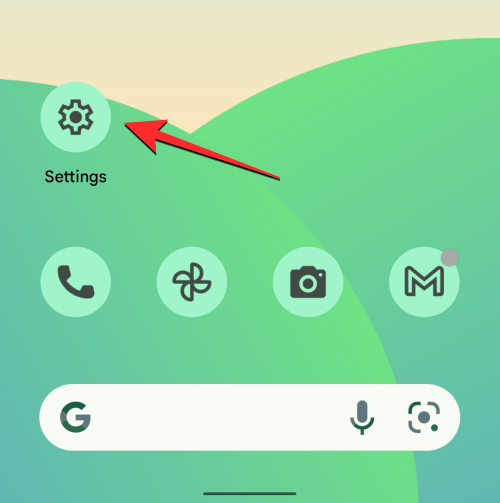
ภายในการ ตั้ง ค่า เลื่อนลงและเลือกGoogle
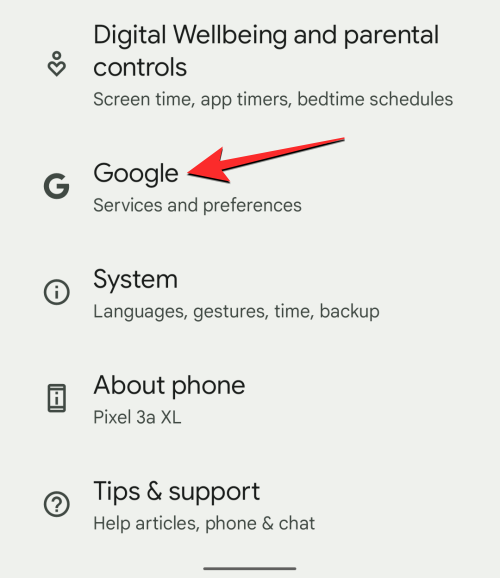
ในหน้าจอถัดไป ให้แตะการสำรองข้อมูล
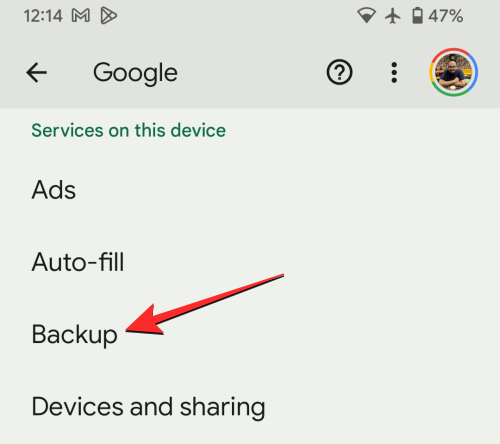
ในหน้าจอการสำรองข้อมูลที่ปรากฏขึ้น ให้ปิดการสลับการสำรองข้อมูลโดย Google Oneเพื่อป้องกันไม่ให้อุปกรณ์ของคุณสร้างการสำรองข้อมูลใหม่
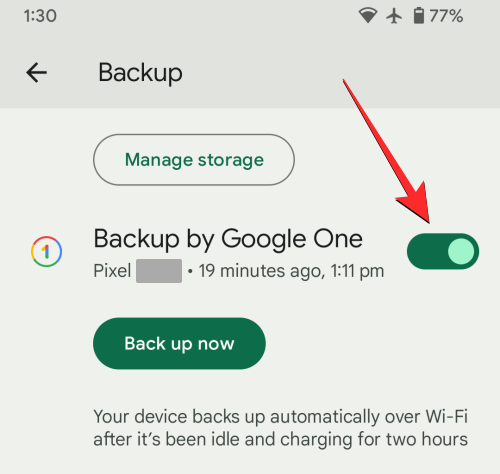
ตอนนี้คุณจะเห็นข้อความแจ้งบนหน้าจอเพื่อขอให้คุณยืนยัน หากต้องการดำเนินการต่อ ให้แตะปิดและลบ
ขณะนี้การสำรองข้อมูลจะถูกปิดใช้งานบนอุปกรณ์ Android ของคุณ และข้อมูลสำรองก่อนหน้านี้ที่คุณสร้างและส่งไปยัง Google จะถูกลบออกจากบัญชีของคุณอย่างถาวร
คำถามที่พบบ่อย
การสำรองข้อมูล Android นับรวมในพื้นที่เก็บข้อมูลบัญชี Google ของฉันหรือไม่
ใช่. เมื่อคุณสร้างข้อมูลสำรองของอุปกรณ์ Android ของคุณบน Google ข้อมูลที่จัดเก็บไว้ใน Google จะนับรวมกับขีดจำกัดพื้นที่เก็บข้อมูลของบัญชี Google ของคุณ หากคุณใช้บัญชี Google ฟรี คุณสามารถสำรองข้อมูลบน Google ได้มากถึง 15 GB เท่านั้น หากไม่มีบริการอื่นของ Google ที่จะช่วยเพิ่มพื้นที่จัดเก็บข้อมูลในบัญชีของคุณจำนวนมาก
หากคุณมีพื้นที่เก็บข้อมูลไม่เพียงพอสำหรับการสำรองข้อมูล คุณจะต้องเลือกสมัครใช้บริการ Google One ที่เริ่มต้นที่ $1.99 ต่อเดือนสำหรับพื้นที่เก็บข้อมูล 100 GB
การสำรองข้อมูลจาก Android ไปยัง Google ปลอดภัยหรือไม่
ใช่. นอกจากจะเป็นตัวเลือกที่สะดวกสบายแล้ว การสำรองข้อมูลไปยัง Google ยังปลอดภัยอีกด้วย ข้อมูลทั้งหมดของคุณที่ได้รับการสำรองข้อมูลจะถูกเข้ารหัสระหว่างการส่งด้วยรหัสผ่านบัญชี Google ของคุณเมื่อใดก็ได้ Google ยังปกป้องข้อมูลบางส่วนด้วยการเข้ารหัสด้วย PIN, รูปแบบ หรือรหัสผ่านสำหรับการล็อกหน้าจอของโทรศัพท์ นอกจากนี้ Google จะป้องกันไม่ให้ข้อมูลสำรองของคุณตกไปอยู่ในมือของคนผิดด้วยการลบข้อมูลสำรองของอุปกรณ์ที่คุณไม่ได้ใช้แม้แต่ครั้งเดียวในช่วง 57 วันที่ผ่านมา
ฉันไม่สามารถสำรองข้อมูล Android ของฉันไปที่ Google ได้ ทำไม
หากคุณทำตามขั้นตอนข้างต้นแล้ว แต่ยังไม่สามารถสำรองข้อมูลในโทรศัพท์ Android ของคุณได้ อาจเป็นเพราะสาเหตุต่อไปนี้:
การสำรองข้อมูล Android ช้าเกินไป ฉันควรทำอย่างไรดี?
หากการสำรองข้อมูลอุปกรณ์ Android ของคุณใช้เวลานานเกินไปในการสำรองข้อมูลไปยัง Google อาจเป็นเพราะอุปกรณ์ของคุณเชื่อมต่ออินเทอร์เน็ตโดยใช้ข้อมูลมือถือ การเชื่อมต่อกับเครือข่าย Wi-Fi ควรเร่งกระบวนการสำรองข้อมูลให้เร็วขึ้น
การสำรองข้อมูลอาจช้าลงหากมีข้อมูลจำนวนมากที่ต้องอัปโหลดไปยัง Google เช่นเดียวกับกรณีใดๆ ก็ตามทางออนไลน์ เวลาที่ใช้ในการอัปโหลดบางอย่างจะขึ้นอยู่กับปริมาณข้อมูลที่กำลังอัปโหลด หากคุณกำลังสำรองข้อมูลอุปกรณ์เป็นครั้งแรกบน Android Google กล่าวว่ากระบวนการอาจใช้เวลาถึง 24 ชั่วโมงในการถ่ายโอนข้อมูลทั้งหมดของคุณจาก Android ไปยัง Google
ฉันจะสามารถคืนค่าโทรศัพท์ของฉันเป็นสถานะก่อนหน้าโดยใช้ข้อมูลสำรองของ Google ได้หรือไม่
ใช่. โดยส่วนใหญ่ คุณสามารถลบโทรศัพท์ปัจจุบันของคุณเป็นการตั้งค่าจากโรงงาน และใช้ข้อมูลสำรองที่มีอยู่เพื่อกู้คืนข้อมูลกลับมาอีกครั้งบน Android คุณจะได้รับตัวเลือกในการกู้คืนอุปกรณ์ของคุณจากข้อมูลสำรองเมื่อคุณตั้งค่าโทรศัพท์ Android อีกครั้งหลังจากการรีเซ็ตเป็นค่าจากโรงงาน
ในส่วนหนึ่งของกระบวนการคืนค่า อุปกรณ์ของคุณจะสามารถติดตั้งแอปก่อนหน้าของคุณอีกครั้งโดยที่ข้อมูลแอปไม่เสียหาย รวบรวมประวัติการโทรและข้อความของคุณ เพิ่มผู้ติดต่อทั้งหมดของคุณจาก Google ลงในโทรศัพท์ของคุณ และแสดงรูปภาพและวิดีโอทั้งหมดที่ถูก ได้รับการสนุบสนุน, ช่วยเหลือ. คุณยังอาจเห็นการตั้งค่าอุปกรณ์ก่อนหน้านี้ที่ใช้กับโทรศัพท์ Android ของคุณหลังจากการคืนค่าเสร็จสมบูรณ์
ฉันสามารถกู้คืนข้อมูล Android ของฉันจากโทรศัพท์เครื่องเก่าไปเป็นเครื่องใหม่ได้หรือไม่
เช่นเดียวกับการกู้คืนอุปกรณ์ของคุณหลังจากลบข้อมูลแล้ว ข้อมูลสำรองจากอุปกรณ์ Android ของคุณยังสามารถใช้เพื่อตั้งค่าโทรศัพท์เครื่องใหม่ได้ กระบวนการกู้คืนจากข้อมูลสำรองจะคล้ายกับขั้นตอนข้างต้น แต่จะใช้ได้เฉพาะในกรณีที่โทรศัพท์ที่คุณเปลี่ยนมาใช้ทำงานบน Android เวอร์ชันเดียวกันหรือเวอร์ชันอัปเดตเหมือนกับโทรศัพท์เครื่องเก่าของคุณ
โทรศัพท์เครื่องใหม่ของคุณจะสามารถเข้าถึงข้อมูลสำรองในอุปกรณ์เครื่องเก่าของคุณได้ตราบเท่าที่คุณไม่ลบออกด้วยตัวเอง อย่างไรก็ตาม เนื่องจากข้อมูลสำรองจะยังคงอยู่ในบัญชีของคุณสำหรับอุปกรณ์ที่ใช้งานอยู่เท่านั้น คุณจะไม่สามารถกู้คืนข้อมูลไปยังโทรศัพท์เครื่องใหม่ของคุณได้หากคุณไม่ได้ใช้โทรศัพท์เครื่องเก่าเลยแม้แต่ครั้งเดียวในช่วง 57 วันที่ผ่านมา
การสำรองข้อมูล Android ของฉันไม่มีอยู่บน Google อีกต่อไป ทำไม
ตามหลักการแล้ว ทุกสิ่งที่คุณสำรองข้อมูลจากอุปกรณ์ Android ไปยังบัญชี Google ของคุณจะออนไลน์และเข้าถึงได้ตลอดไป ข้อมูลสำรองนี้จะถูกลบเมื่อ:
นั่นคือทั้งหมดที่คุณต้องรู้เกี่ยวกับการบังคับสำรองข้อมูลอุปกรณ์ Android ของคุณไปยัง Google Cloud
ที่เกี่ยวข้อง
การสร้างเรื่องราวใน Facebook สามารถสนุกสนานมาก นี่คือวิธีการที่คุณสามารถสร้างเรื่องราวบนอุปกรณ์ Android และคอมพิวเตอร์ของคุณได้.
เรียนรู้วิธีปิดเสียงวิดีโอที่กวนใจใน Google Chrome และ Mozilla Firefox ด้วยบทแนะนำนี้.
แก้ปัญหาเมื่อ Samsung Galaxy Tab S8 ติดอยู่บนหน้าจอสีดำและไม่เปิดใช้งาน.
บทแนะนำที่แสดงวิธีการสองวิธีในการป้องกันแอพจากการเริ่มต้นใช้งานบนอุปกรณ์ Android ของคุณเป็นการถาวร.
บทแนะนำนี้จะแสดงวิธีการส่งต่อข้อความจากอุปกรณ์ Android โดยใช้แอป Google Messaging.
คุณมี Amazon Fire และต้องการติดตั้ง Google Chrome บนมันหรือไม่? เรียนรู้วิธีติดตั้ง Google Chrome ผ่านไฟล์ APK บนอุปกรณ์ Kindle ของคุณ.
วิธีการเปิดหรือปิดฟีเจอร์การตรวจสอบการสะกดในระบบปฏิบัติการ Android.
สงสัยว่าคุณสามารถใช้ที่ชาร์จจากอุปกรณ์อื่นกับโทรศัพท์หรือแท็บเล็ตของคุณได้หรือไม่? บทความนี้มีคำตอบให้คุณ.
เมื่อซัมซุงเปิดตัวแท็บเล็ตเรือธงใหม่ มีหลายอย่างที่น่าตื่นเต้นเกี่ยวกับ Galaxy Tab S9, S9+ และ S9 Ultra
คุณชอบอ่าน eBook บนแท็บเล็ต Amazon Kindle Fire หรือไม่? เรียนรู้วิธีเพิ่มบันทึกและเน้นข้อความในหนังสือใน Kindle Fire.






